Se utilizzi Windows, centinaia di processi di sistema diversi sono in esecuzione in background, consentendoti di leggere questo articolo. Un browser come Chrome (chrome.exe) ti fornisce la pagina, mentre processi come ntoskrnl.exe e conhost.exe ti danno l'interfaccia utente, l'accesso a Internet e altri componenti.
Uno dei processi meno conosciuti, tuttavia, è agent.exe. Con un nome così comune, questo processo appare in centinaia di software diversi, rendendo difficile l'identificazione e la risoluzione dei problemi. Se ti stai chiedendo: "Cos'è agent.exe?" e non conosci la risposta, questa guida alla risoluzione dei problemi dovrebbe aiutarti.
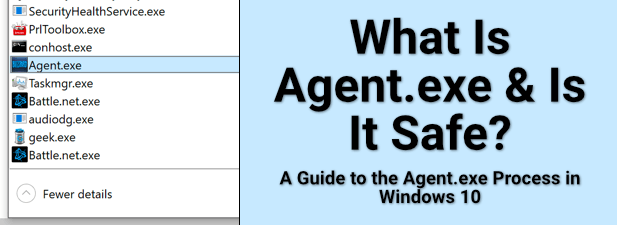
Cos'è Agent.exe ed è sicuro?
Quando parliamo di file eseguibili, in particolare i file di processo di sistema, di solito è facile spiegare cos'è il processo e cosa fa. Ogni file EXE ha uno scopo, dopotutto.
Sfortunatamente, è meno chiaro con il file agent.exe. Questo nome file viene utilizzato da molti software e servizi, dai client di gioco alle fotocopiatrici di dischi rigidi, utilizza questo file per i loro servizi di aggiornamento in background.

Quando aggiorni il software, agent.exe potrebbe essere il processo responsabile per gli aggiornamenti, controllando che stai eseguendo il software corretto e installandoli automaticamente. In breve, quando viene eseguito, si connette a un server esterno e controlla gli ultimi aggiornamenti software.
Ciò rende difficile dire se il processo agent.exe in esecuzione sul PC è sicuro. L'unico modo per ricontrollare questo è tracciare la posizione del file e, da lì, valutare se il software corrispondente è sospetto o meno.
In_content_1 all: [300x250] / dfp: [ 640 x 360]->Identificazione del processo Agent.exe in Task Manager
Sebbene possiamo elencare un numero qualsiasi di potenziali esempi, prendiamo un esempio di processo agent.exe e vediamo cosa fa. Se il processo è in esecuzione, puoi rintracciarne la posizione in Task Manager di Windows.

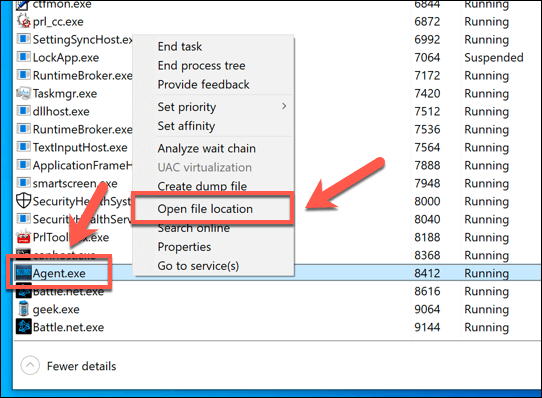
Task Manager aprirà la posizione del processo agent.exe in esecuzione in Esplora file di Windows. La maggior parte delle app installate sul tuo PC verrà installata nelle cartelle C: \ Programmio C: \ Programmi (x86), ma questo non è necessariamente il caso di tutte le app (soprattutto le app UWP come yourphone.exe ).
L'ubicazione fornirà un'indicazione dello scopo per cui viene utilizzato il processo agent.exe. Ad esempio, C: \ ProgramData \ Battle.net \ Agent \ Agent.xxxx \ agent.exeè il processo di aggiornamento per il client di gioco Battle.net, utilizzato per i giochi Blizzard Entertainment come World of Warcraft.
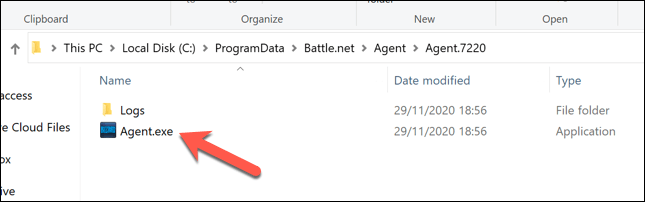
Se riconosci e ti fidi del software, puoi stare tranquillo: l'applicazione è (probabilmente) sicura da eseguire. In caso contrario, è necessario pianificare una scansione di Windows Defender e utilizzare software anti-malware immediatamente verificare la presenza di un'infezione.
Agent.exe può causare CPU, RAM o Altro elevato utilizzo delle risorse di sistema?
Sfortunatamente, non esiste una risposta valida per determinare se agent.exe può causare un elevato utilizzo delle risorse di sistema, come un elevato utilizzo di CPU o RAM. Mentre alcuni software richiedono molte risorse di sistema per funzionare correttamente, altri no.
L'unico modo per saperlo con certezza è esaminare il processo in Task Manager. Se hai tracciato il processo su un software che sai può esaurire le risorse (come un gioco o un browser web), agent.exe potrebbe svolgere un ruolo in questo.
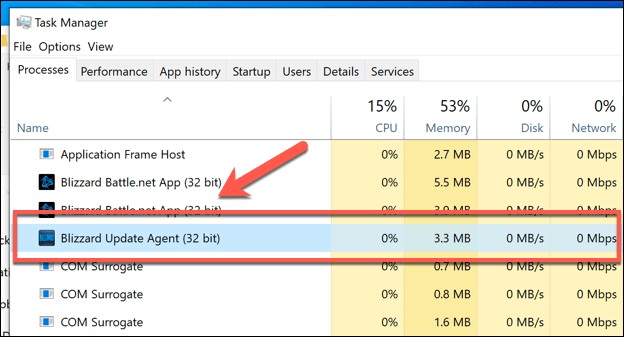
In nella maggior parte dei casi, app in background come agent.exe non dovrebbero avere un impatto sul tuo PC (almeno in modo evidente). In tal caso, potrebbe indicare hardware obsoleto, dove aggiornare il tuo PC diventa l'opzione migliore per aiutare a risolvere il ritardo del sistema e altri problemi.
Come arrestare o rimuovere in modo sicuro Agent.exe da Windows 10
Se hai controllato la posizione di un processo agent.exe in esecuzione e non sei ancora sicuro delle sue origini, potrebbe mettere a rischio il tuo PC (sebbene, in molti casi, agent. exe è un processo completamente sicuro e legittimo da lasciare in esecuzione).
Ovviamente, se riconosci il software dietro agent.exe, confida che sia sicuro, ma vuoi comunque rimuoverlo, puoi disinstallalo utilizzando le Impostazioni di sistema di Windows o uno strumento di rimozione software di terze parti.
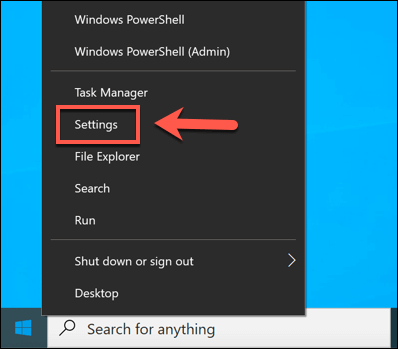

Il programma di disinstallazione di Windows dovrebbe rimuovere qualsiasi software legittimo che incontri. In caso contrario, strumenti di terze parti come Geek Uninstaller possono invece individuare e rimuovere l'app, anche se manca di un programma di disinstallazione.



Tieni d'occhio i programmi Windows non autorizzati
Nella maggior parte dei casi, il processo agent.exe è sicuro da eseguire, facendo riferimento a un servizio di sistema in background utilizzato per gli aggiornamenti da terzi software di terze parti come il client di gioco Blizzard Battle.net. Se disponi dei sistemi giusti, come un buona soluzione anti-malware, dovresti anche essere in grado di gestire eventuali problemi con un processo agent.exe non autorizzato.
Se sei ancora avendo problemi, puoi sempre pulire e reinstallare Windows 10, rimuovere qualsiasi infezione. Non dimenticare di eseguire il backup e ripristinare i file di backup una volta che hai finito.